Jak dodać linię trendu kwadratowego w programie excel (krok po kroku)
Jeśli związek między dwiema zmiennymi jest kwadratowy, możesz użyć kwadratowej linii trendu, aby uchwycić ich związek na wykresie.
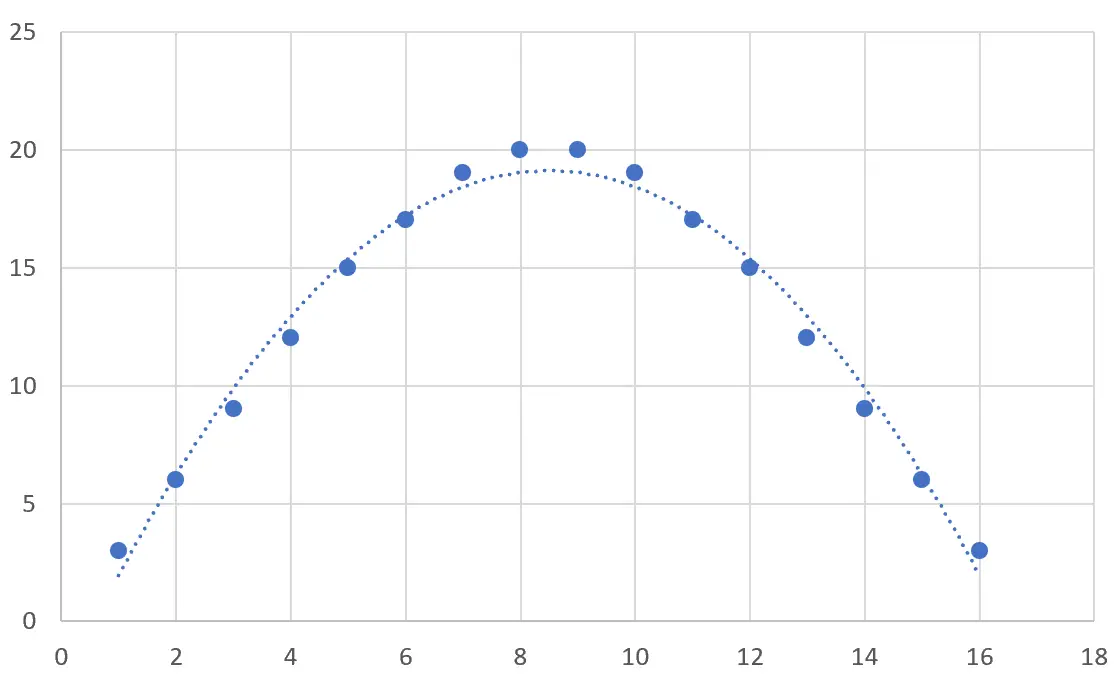
W tym samouczku przedstawiono krok po kroku przykład dodawania kwadratowej linii trendu do wykresu rozrzutu w programie Excel.
Krok 1: Utwórz dane
Najpierw utwórzmy dane do pracy:

Krok 2: Utwórz wykres rozrzutu
Następnie zaznacz komórki A2:B17 . Kliknij kartę Wstaw na górnej wstążce, a następnie kliknij pierwszą opcję wykresu w obszarze Wstaw punktowy w grupie Wykresy .
Automatycznie wyświetli się następująca chmura punktów:
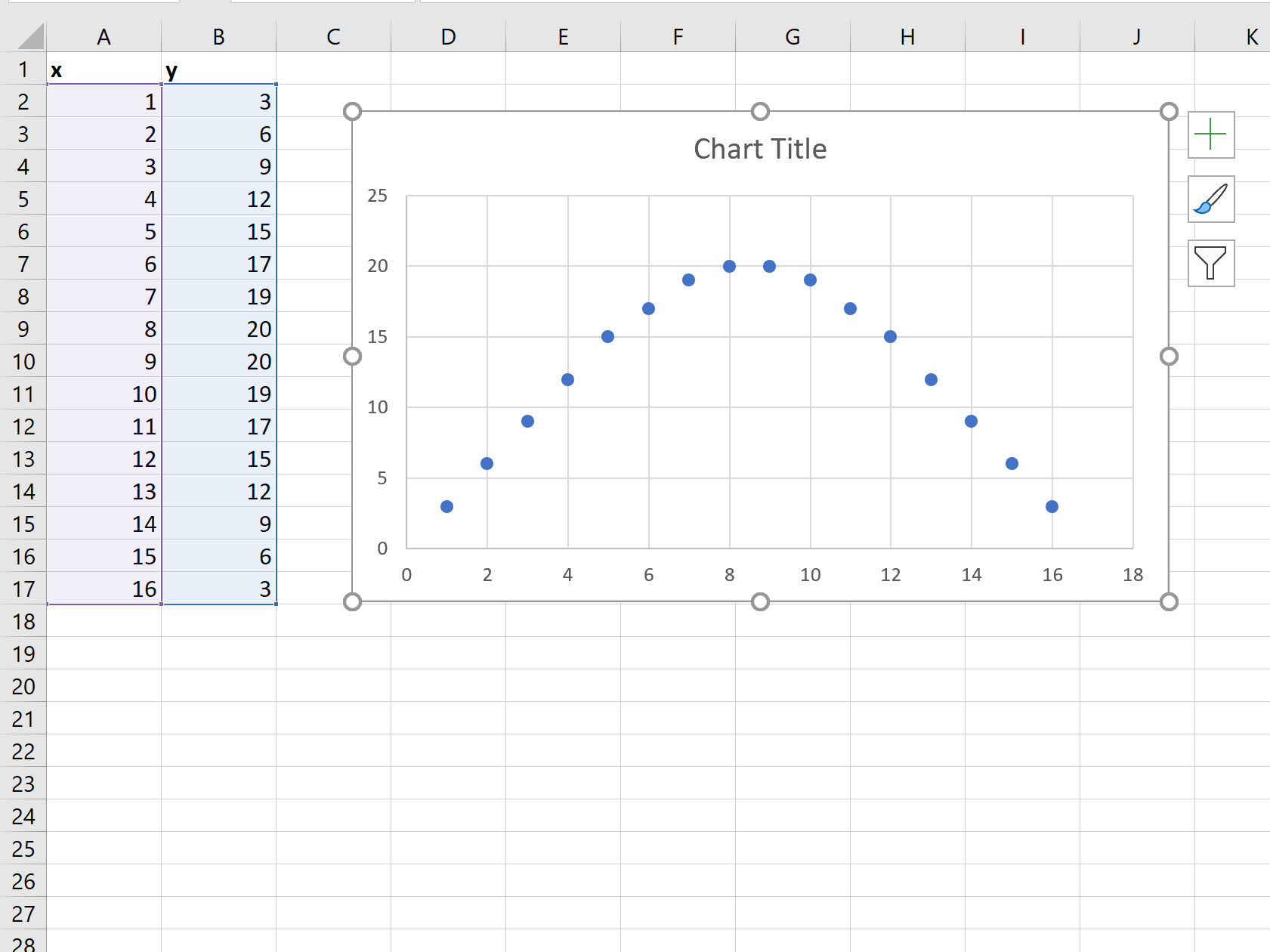
Krok 3: Dodaj kwadratową linię trendu
Następnie kliknij zielony znak plusa „ + ” w prawym górnym rogu wykresu. Kliknij strzałkę po prawej stronie linii trendu , a następnie kliknij opcję Więcej opcji .
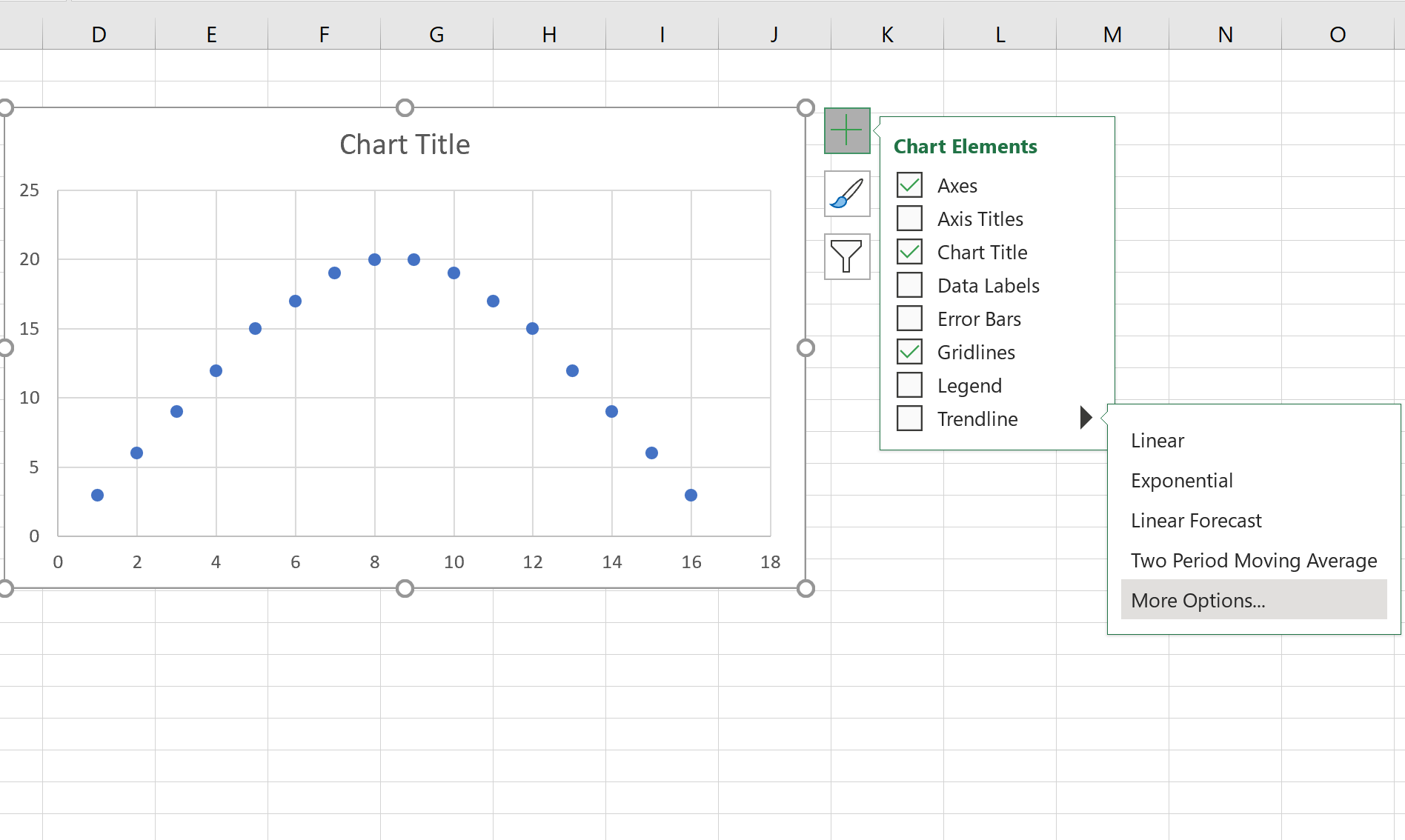
W oknie, które pojawi się po prawej stronie, kliknij Wielomian i wybierz 2 w polu Kolejność:
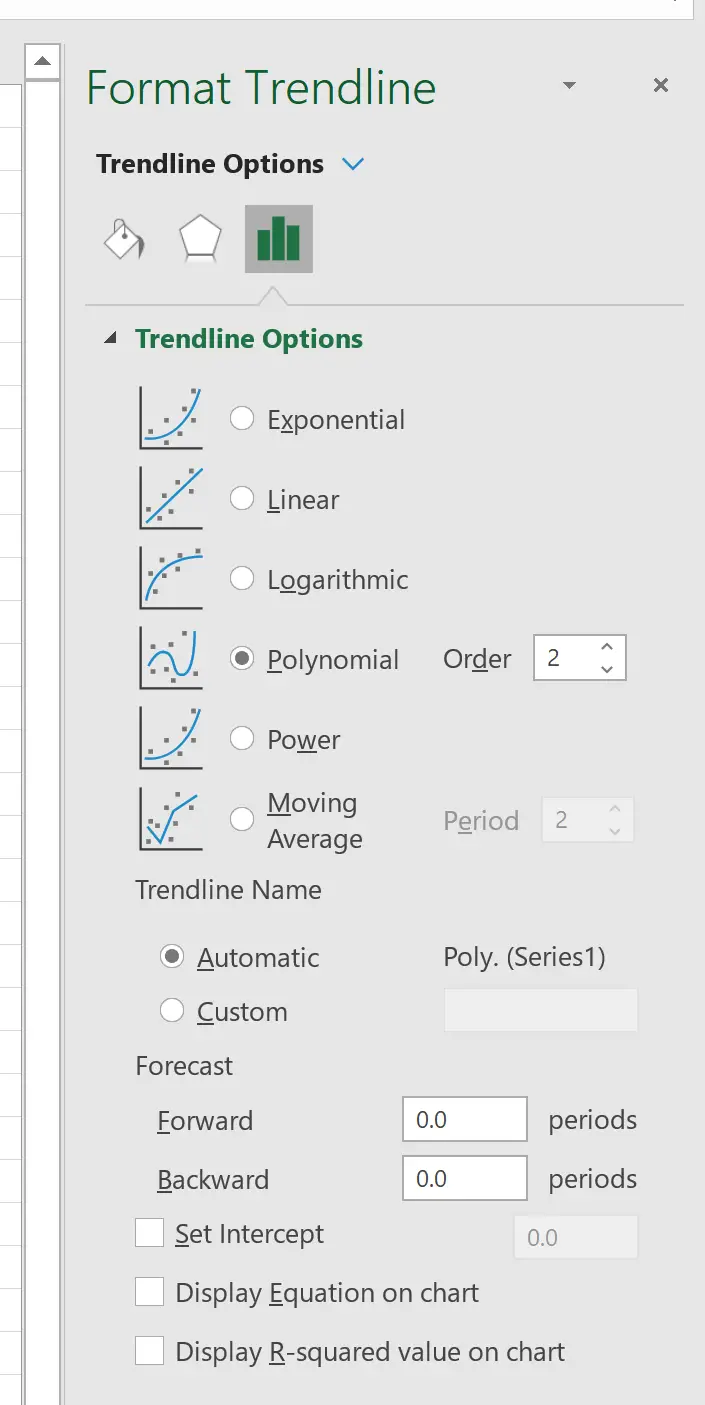
Na wykresie automatycznie wyświetli się następująca kwadratowa linia trendu:
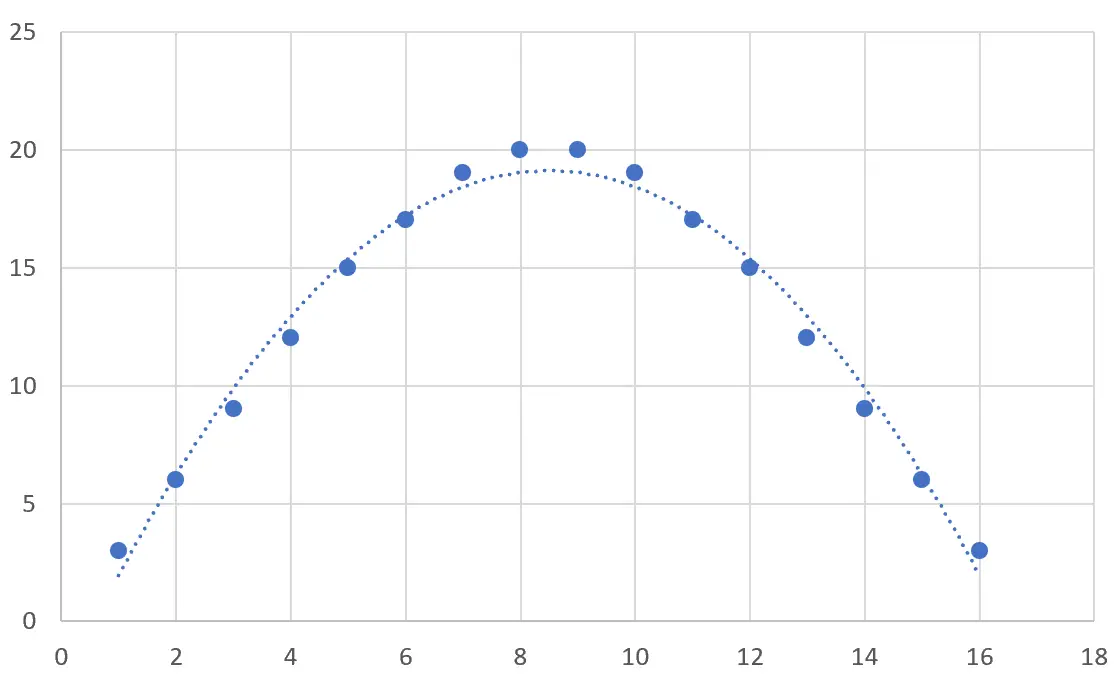
Możesz kliknąć samą linię trendu, aby zmienić styl lub kolor.
Dodatkowe zasoby
Jak wykonać regresję kwadratową w programie Excel
Dopasowanie krzywej w programie Excel (z przykładami)